
如果想在ppt中制作高级图标,怎么画高级图标?我们来看看ppt高级图标的绘制方法。
软件名称:Office 2016专业增强版2021.04中文免费官方版(带安装教程)64位软件大小:1.05GB更新时间:2021年4月15日立即下载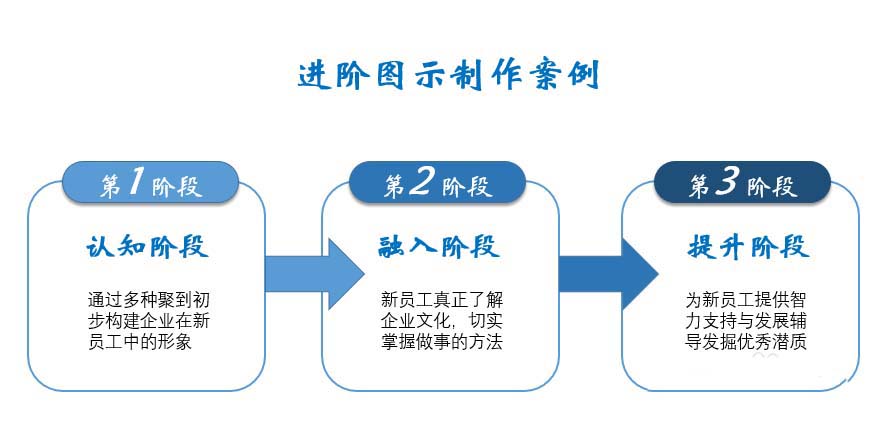 。
。
1.打开PPT 2016演示软件,创建一个新的演示文稿,选择并删除新创建的演示文稿中的占位符,幻灯片页面上不会留下任何内容。
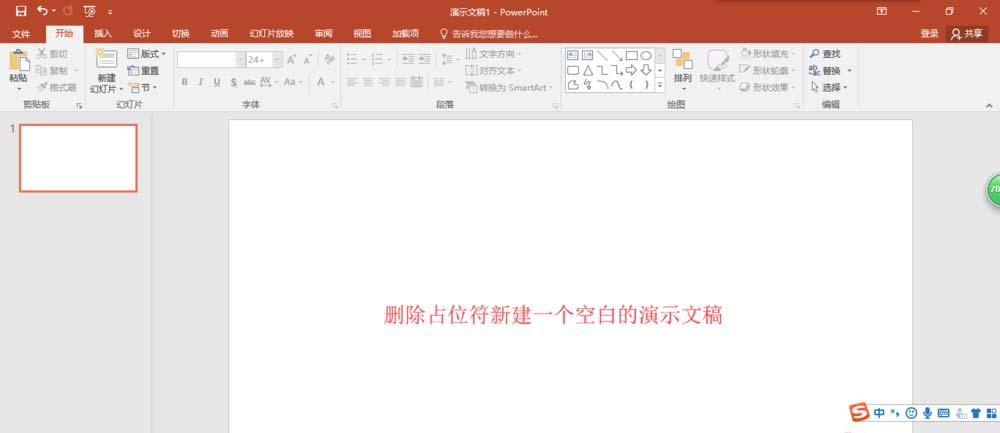
2.在“插入”菜单中选择“形状”命令,在形状中选择圆角矩形,然后用鼠标左键在幻灯片页面上绘制一个大小合适的圆角矩形,并通过圆角控制点调整圆角的大小。
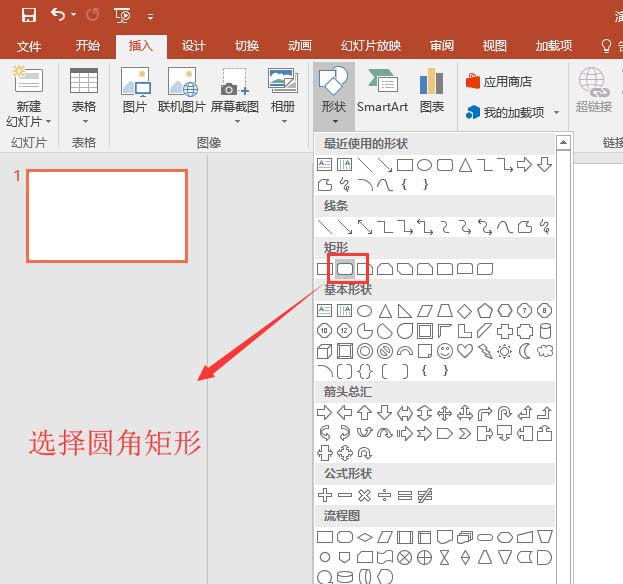
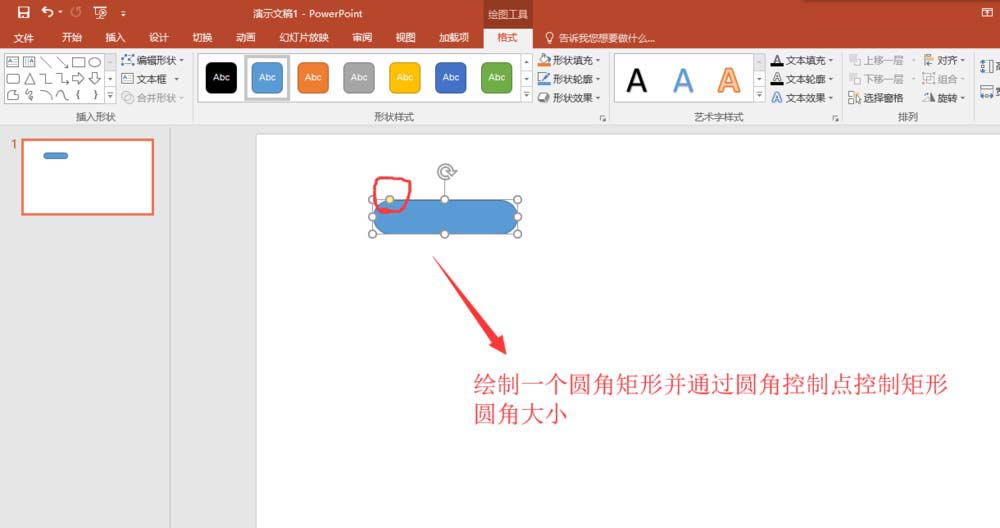
3.选择圆角矩形,在格式菜单中给它添加一个“向下偏移”的阴影形状效果,然后右键单击圆角矩形,执行编辑文本命令,输入文本,然后选择文本内容来调整文本属性,数字应该放得更大。
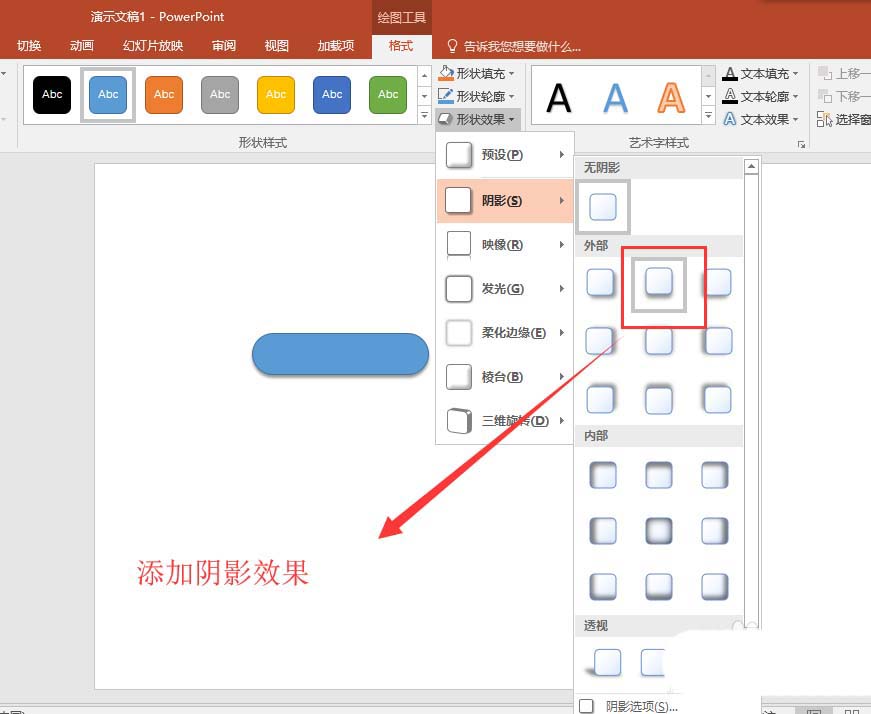
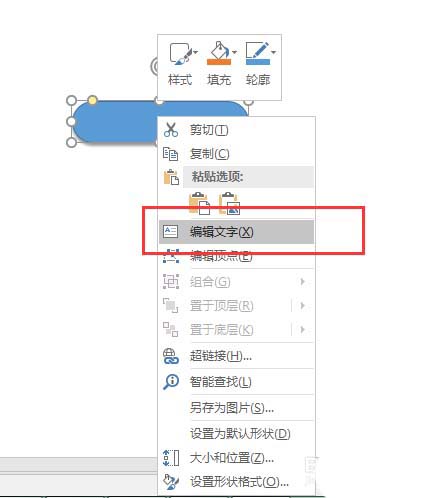
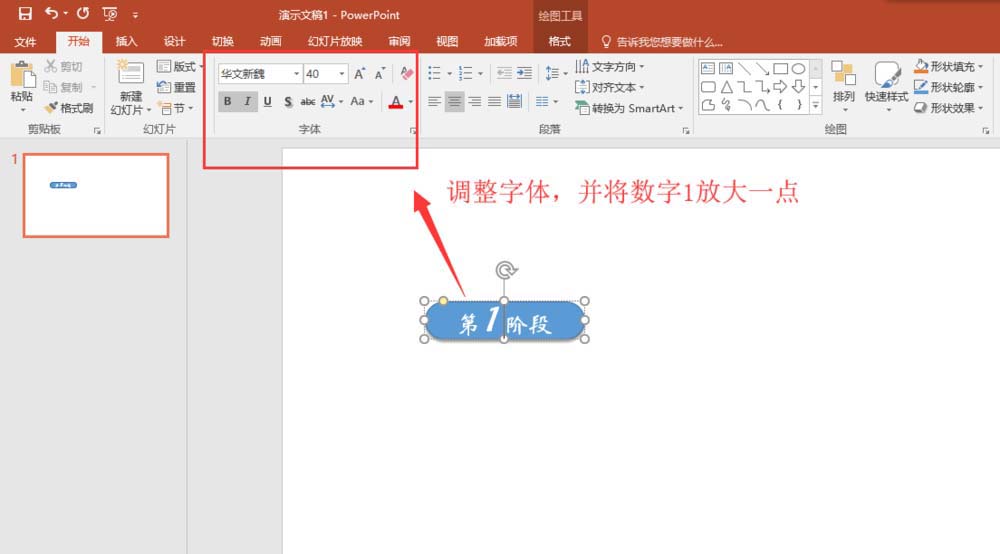
4.选择圆角矩形和文本内容,按住键盘上的shift键和Ctrl键,水平复制两份,然后将复制的两份中的数字分别更改为2和3。
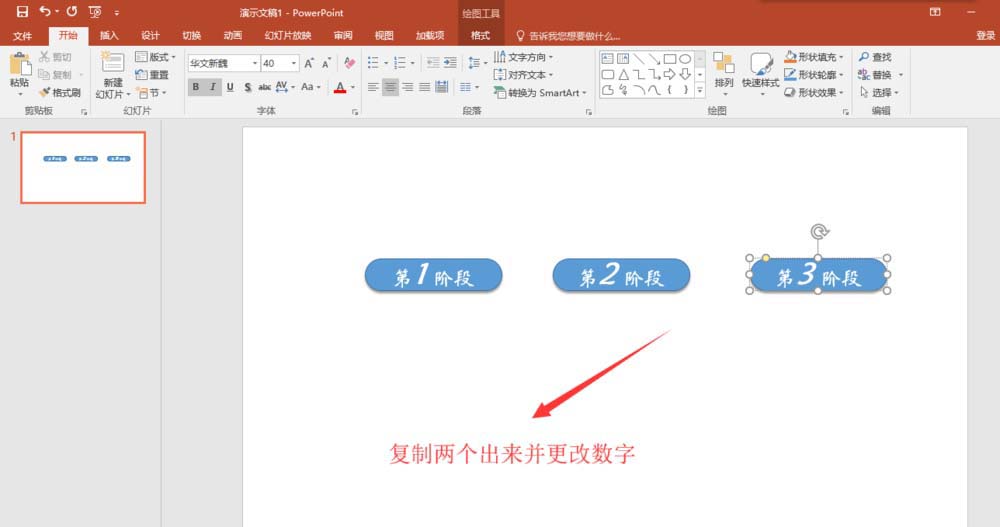
5.再次插入圆角矩形。这次插入的圆角矩形比较大,右键单击到底层,然后打开格式菜单栏,将形状填充设置为无,设置形状轮廓的颜色和线条粗细,按shift Ctrl键水平复制两个。
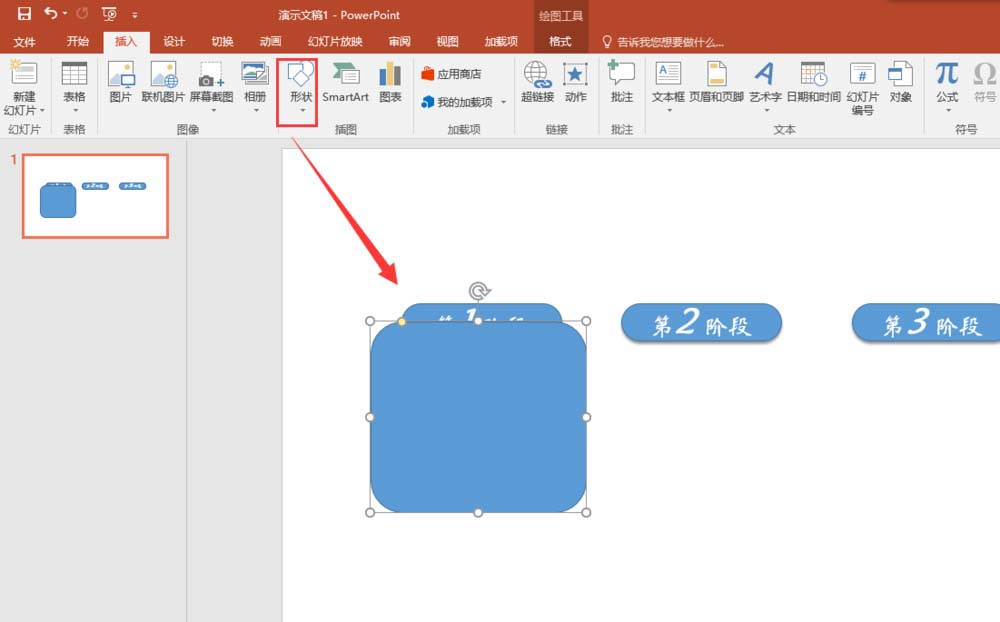
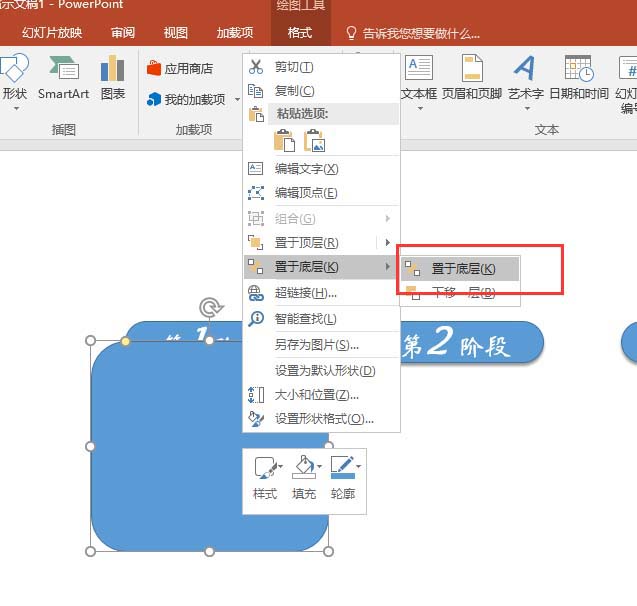
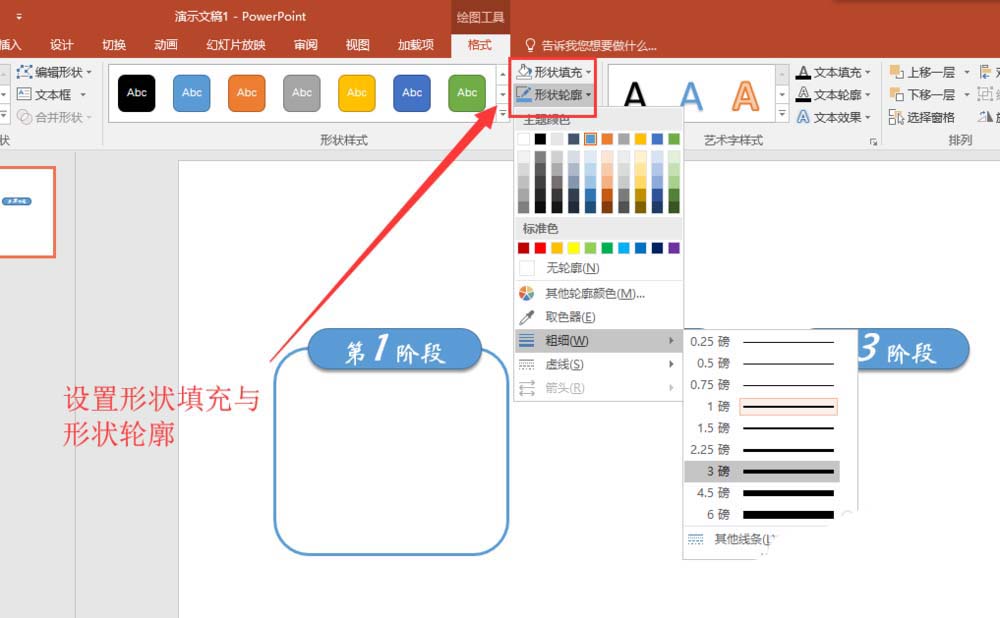
6.插入多个文本框,依次在文本框中输入对应的单词,设置这些单词的格式,然后将这些文本框依次移动到未填充的大矩形中进行排版。
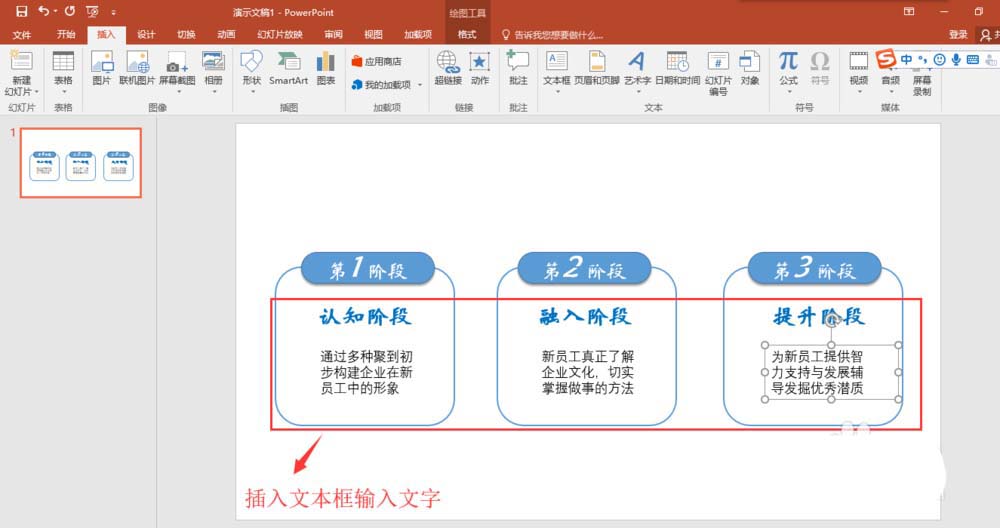
7.在“插入”菜单中选择该形状,并在该形状中找到右箭头;在两个阶段之间插入箭头,调整大小和位置,然后在水平移动时复制一个。就这样,我们在PPT 2016中做了一个高级图形的案例。
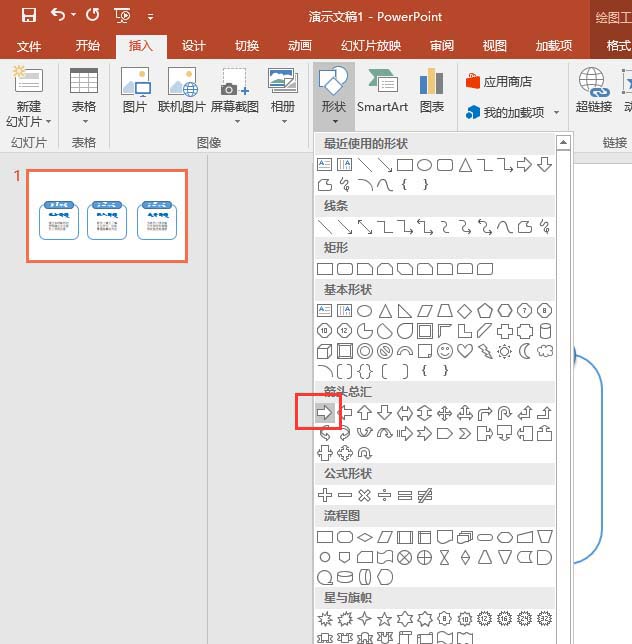
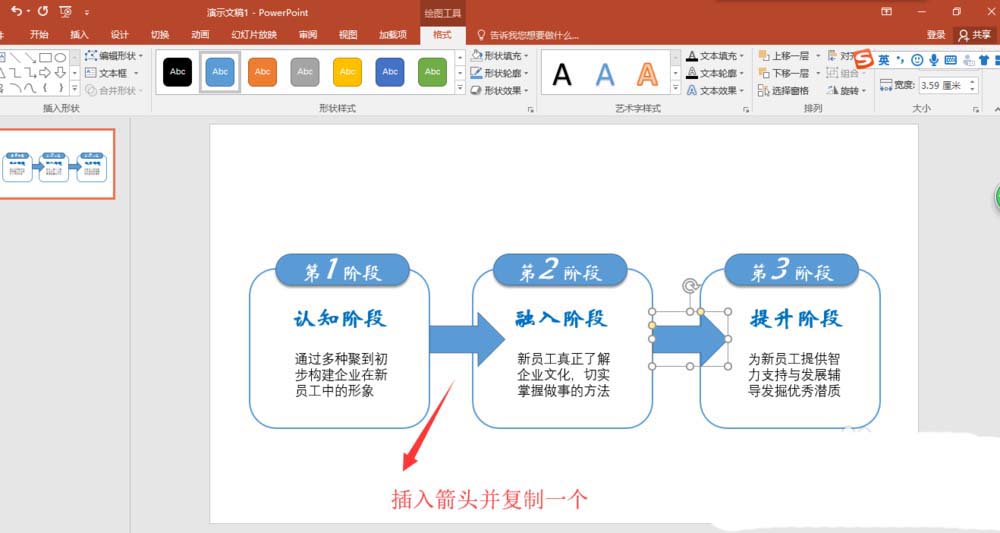
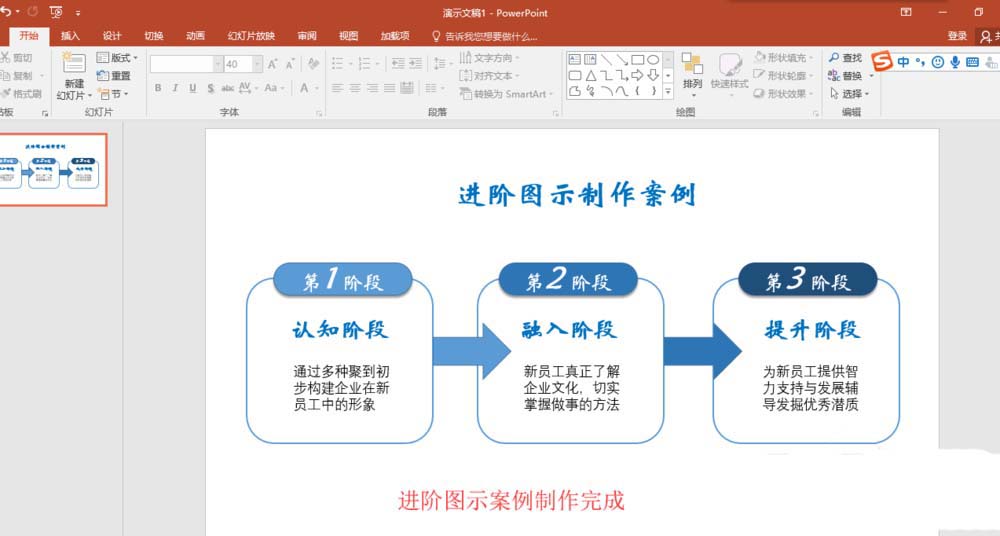
以上是在ppt2016中绘制高级图标的教程。希望你喜欢。请继续关注。
相关建议:
PPT2016中如何设计U型多步流程图?
如何在PPT2016中做出漂亮的剪影?
PPT2016中如何拆分合并文字和图形?